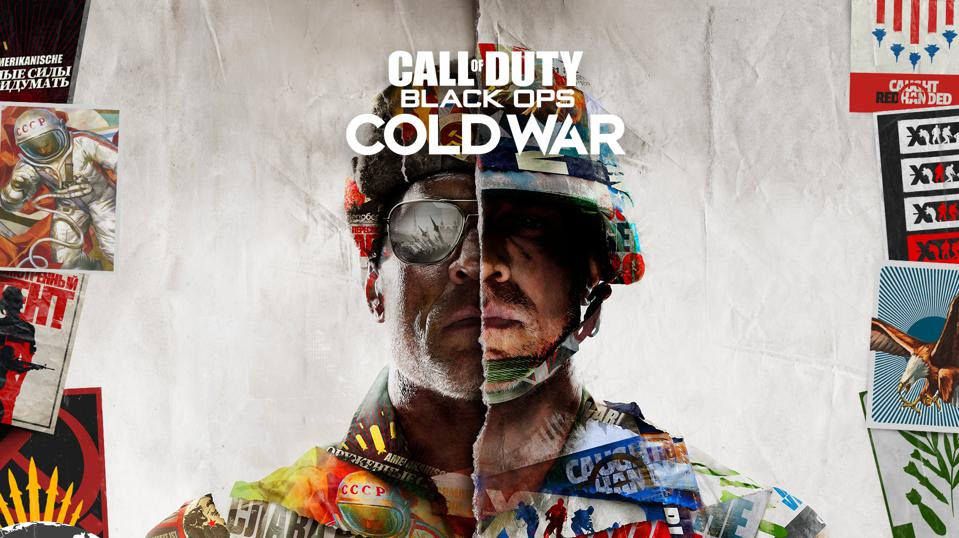
جب آپ اپنے دوستوں کے ساتھ بلیک آپریشن سرد جنگ میں لڑنے سے لطف اندوز ہونے والے ہیں تو ، آخری بات جو آپ جاننا چاہتے ہیں وہ ہے کہ صوتی چیٹ کام کرنا بند کردے۔ بہت سے محفل اس کی اطلاع دے رہے ہیں صوتی چیٹ کا مسئلہ نئے میثاق جمہوریت کے عنوان کے ساتھ۔ تو یہاں ہمارے پاس کچھ اصلاحات ہیں جنہوں نے بہت سے سابق فوجیوں کے لئے کام کیا ، ان کو آزمائیں اور اپنے امیگوس کے ساتھ میدان میں غلبہ حاصل کریں۔
ان اصلاحات کو آزمائیں
آپ کو ان سب کو آزمانے کی ضرورت نہیں ہوگی۔ صرف اس وقت تک کام کریں جب تک کہ آپ کو کوئی ایسی اصلاح نہ مل جائے جو آپ کے لئے کارآمد ہو۔
- اپنے آڈیو ڈیوائس کا کنکشن چیک کریں
- اپنے پردے کو غیر فعال کریں
- اپنے پہلے سے طے شدہ ریکارڈنگ ڈیوائس کو تبدیل کریں
- اپنے آڈیو ڈرائیور کو اپ ڈیٹ کریں
- کھیل میں آڈیو کی ترتیبات کو تبدیل کریں
- ونڈوز کے سبھی اپ ڈیٹس انسٹال کریں
درست کریں 1: اپنے آڈیو ڈیوائس کا کنکشن چیک کریں
جب آپ کی آواز چیٹ کام کرنا بند کردیتی ہے تو ، سب سے پہلے آپ کیا کرنا چاہتے ہیں وہ ہے آپ کا کنکشن چیک کرنا۔ تمہیں ضرورت ہے اس بات کو یقینی بنائیں کہ آلہ کیبل ٹوٹ نہ جائے یا خراب نہ ہو ، اور آپ کے کمپیوٹر کے صحیح ہیڈ فون جیک میں محفوظ طریقے سے پلگ ان ہو۔ . یا آپ آسانی سے ایک replug کر سکتے ہیں اور دیکھ سکتے ہیں کہ یہ کیسا چلتا ہے۔ اگر آپ سوئچ کے ساتھ ہیڈسیٹ استعمال کررہے ہیں تو ، یقینی بنائیں کہ آپ نے مائک آن کیا ہے۔
اگر کنکشن ٹھیک ہے تو ، ذیل میں اگلی فکس چیک کریں۔
درست کریں 2: اپنے پردے کو غیر فعال کریں
کچھ معاملات میں ، آپ کی گیم چیٹ کام نہیں کرے گی کیونکہ آپ کا کنٹرولر آپ کے مائک سے متصادم ہے . یہ ایک عجیب لیکن ممکنہ صورتحال ہے۔ لہذا بلیک آپریشن سرد جنگ میں داخل ہونے سے پہلے ، اس بات کو یقینی بنائیں کہ آپ نے اپنے معاونوں کو غیر فعال کردیا ہے ، خاص طور پر ان لوگوں کو جنہوں نے ہیڈ فون جیک لگایا ہو۔
اگر آپ کوئی پردیی استعمال نہیں کررہے ہیں تو ، بس اگلے ٹھیک کو آگے بڑھائیں۔
درست کریں 3: اپنے پہلے سے طے شدہ ریکارڈنگ ڈیوائس کو تبدیل کریں
عام طور پر ، ونڈوز آپ کے آڈیو ڈیوائس کو انسٹال ہوجانے کے بعد خود بخود سسٹم کو بطور ڈیفالٹ سیٹ کردیں گے۔ کبھی کبھی آپ کی ضرورت ہوگی دستی طور پر اپنے آلے کو بطور ڈیفالٹ سیٹ کریں . اپنی ترتیبات درست ہیں اس بات کو یقینی بنانے کے لئے آپ نیچے دی گئی ہدایات پر عمل کرسکتے ہیں۔
ونڈوز پر اپنے مائک کو صحیح طریقے سے ترتیب دیں
پہلے آپ کو اپنے سسٹم میں پہلے سے طے شدہ آڈیو ڈیوائس چیک کرنے کی ضرورت ہے۔
- اپنے کی بورڈ پر ، دبائیں Win + R (ونڈوز لوگو بٹن اور آر بٹن) ایک ہی وقت میں چلائیں باکس کو چلانے کے لئے۔ ٹائپ کریں یا پیسٹ کریں ایم ایس کی ترتیبات: آواز اور کلک کریں ٹھیک ہے .

- کے نیچے ان پٹ سیکشن ، یقینی بنائیں کہ آپ کا ان پٹ ڈیوائس آپ کے مطلوبہ پر سیٹ ہے۔ پھر کلک کریں ڈیوائس کی خصوصیات اور ٹیسٹ مائکروفون .

- اس بات کا یقین کر لیں کہ اگلے خانے میں غیر فعال کریں چیک نہیں کیا ہوا ، اور سلائیڈر نیچے ہے حجم 100 پر سیٹ ہے۔

- کلک کریں ٹیسٹ شروع کریں اور اپنے مائیکروفون کو تھپتھپائیں یا بولیں۔ پھر کلک کریں ٹیسٹ بند کرو . اگر آپ کو اشارہ کیا جائے ہم نے دیکھا کہ سب سے زیادہ قیمت xx (xx> 0) فیصد تھی ، اس کا مطلب ہے کہ آپ کا مائکروفون صحیح طریقے سے ترتیب دیا گیا ہے۔

Battle.net کلائنٹ میں اپنے مائک کو صحیح طریقے سے ترتیب دیں
اگلا ، آپ کو بیٹٹ نیٹ کلائنٹ میں وائس چیٹ کی ترتیبات کو چیک کرنے کی ضرورت ہے۔
- کھولیں اپنا Battle.net مؤکل
- اوپر بائیں کونے میں ، پر کلک کریں بلیزارڈ آئیکن اور منتخب کریں ترتیبات ڈراپ ڈاؤن مینو سے

- اپنے بائیں طرف والے مینو پر ، منتخب کریں وائس چیٹ . سیٹ کریں آؤٹ آؤٹ ڈیوائس اور ان پٹ ڈیوائس کرنے کے لئے سسٹم ڈیفالٹ ڈیوائس . پھر کلک کریں ہو گیا .

اب بلیک آپریشن سرد جنگ کا آغاز کریں اور دیکھیں کہ کیا آپ دوسروں سے بات کر سکتے ہیں۔
اگر آپ کا مائک اب بھی گیم میں کام نہیں کرتا ہے تو ، آپ ذیل میں اگلے فکس کو آزما سکتے ہیں۔
4 درست کریں: اپنے آڈیو ڈرائیور کو اپ ڈیٹ کریں
صوتی چیٹ کام نہیں کررہا ہے اس بات کی نشاندہی کرسکتا ہے کہ آپ استعمال کر رہے ہیں ناقص یا فرسودہ آڈیو ڈرائیور . اگر آپ کو آخری بار کسی ڈرائیور کو اپ ڈیٹ کرنے کی یاد نہیں آتی ہے تو ، یقینی طور پر ابھی کریں کیونکہ اس سے ابھی آپ کا مسئلہ ٹھیک ہوجاتا ہے۔
بنیادی طور پر 2 طریقے ہیں جن سے آپ اپنے آڈیو ڈرائیور کو اپ ڈیٹ کرسکتے ہیں: دستی یا خود بخود۔
آپشن 1: اپنے آڈیو ڈرائیور کو دستی طور پر اپ ڈیٹ کریں
اگر آپ کمپیوٹر ہارڈ ویئر سے واقف ہیں تو ، آپ اپنے آڈیو ڈرائیور کو دستی طور پر اپ ڈیٹ کرنے میں کچھ وقت گزار سکتے ہیں۔
پہلے آپ کو اپنے آلہ کارخانہ دار کی ویب سائٹ ملاحظہ کرنے اور اپنے ماڈل کی تلاش کرنے کی ضرورت ہے۔ اگلا ، تازہ ترین درست ڈرائیور انسٹالر ڈاؤن لوڈ کریں جو آپ کے آپریٹنگ سسٹم کے ساتھ ہم آہنگ ہے۔ آخر میں ، انسٹالر کو کھولیں اور اپ ڈیٹ کرنے کے لئے اسکرین پر موجود ہدایات پر عمل کریں۔
آپشن 2: اپنے آڈیو ڈرائیور کو خود بخود اپ ڈیٹ کریں (تجویز کردہ)
اگر آپ کے پاس اپنے آڈیو ڈرائیور کو دستی طور پر اپ ڈیٹ کرنے کے لئے وقت ، صبر اور کمپیوٹر کی مہارت نہیں ہے تو ، اس کے بجائے ، آپ خود بخود اس سے خود بخود کام کرسکتے ہیں آسان ڈرائیور . ڈرائیور ایزی خود بخود آپ کے سسٹم کو پہچان لے گا اور آپ کے عین مطابق آلے ، اور آپ کے ونڈوز ورژن کے ل drivers درست ڈرائیور تلاش کرے گا ، اور وہ ان کو صحیح طریقے سے ڈاؤن لوڈ اور انسٹال کرے گا:
- ڈاؤن لوڈ کریں اور ڈرائیور ایزی انسٹال کریں۔
- آسان ڈرائیور چلائیں اور پر کلک کریں جائزہ لینا بٹن اس کے بعد ڈرائیور ایزی آپ کے کمپیوٹر کو اسکین کرے گا اور کسی بھی پریشانی والے ڈرائیور کا پتہ لگائے گا۔

- کلک کریں تمام تجدید کریں کا درست ورژن خود بخود ڈاؤن لوڈ اور انسٹال کرنے کیلئے سب وہ ڈرائیور جو آپ کے سسٹم میں غائب ہیں یا پرانی ہیں۔
(اس کی ضرورت ہے پرو ورژن - جب آپ سب کو اپ ڈیٹ کرتے ہیں تو آپ کو اپ گریڈ کرنے کا اشارہ کیا جائے گا۔ اگر آپ پرو ورژن کی ادائیگی نہیں کرنا چاہتے ہیں ، تو پھر بھی آپ مفت ورژن کے ساتھ اپنے مطلوبہ تمام ڈرائیورز کو ڈاؤن لوڈ اور انسٹال کرسکتے ہیں۔ آپ کو انھیں ایک وقت میں ایک ڈاؤن لوڈ کرنا ہے ، اور دستی طور پر ان کو انسٹال کرنا ہے ، عام ونڈوز طریقہ۔)

ایک بار جب آپ اپنے آڈیو ڈرائیور کو اپ ڈیٹ کر لیتے ہیں تو ، اپنے کمپیوٹر کو دوبارہ اسٹارٹ کریں اور بلیک آپریشن کولڈ وار میں گیم پلے کی جانچ کریں۔
اگر آڈیو ڈرائیور کو اپ ڈیٹ کرنا آپ کے لئے کام نہیں کرتا ہے تو ، صرف اگلے ٹھیک کو جاری رکھیں۔
5 درست کریں: کھیل میں آڈیو کی ترتیبات کو تبدیل کریں
آپ کی آواز چیٹ کو صحیح طریقے سے کام کرنے کے ل you ، آپ کو یہ بھی یقینی بنانا ہوگا کہ کھیل میں آڈیو سیٹنگیں صحیح طور پر ترتیب دی گئی ہیں۔ چیک کرنے کے لئے آپ ان اقدامات پر عمل کرسکتے ہیں:
- بلیک آپس سرد جنگ کا آغاز کریں۔ کھولو ترتیبات اور پر جائیں آڈیو ٹیب

- دونوں کو یقینی بنائیں اسپیکر / ہیڈ فون وائس چیٹ ڈیوائس اور مائکروفون ڈیوائس کرنے کے لئے ڈیفالٹ مواصلاتی ڈیوائس . سیٹ کریں مائیکروفون ایکٹیویشن وضع کرنے کے لئے اوپن مائک . پھر کی قدر میں اضافہ کریں مائیکروفون حساسیت کو کھولیں 50 سے زیادہ

اب آپ بلیک آپریشن کولڈ وار کو دوبارہ شروع کرسکتے ہیں اور چیک کرسکتے ہیں کہ آیا صوتی چیٹ کام کررہی ہے۔
اگر کھیل کی ترتیب کو تبدیل کرنے میں مدد نہیں ملتی ہے ، تو آپ ذیل میں اگلے ٹھیک کو آزما سکتے ہیں۔
درست کریں 6: تمام ونڈوز اپ ڈیٹ انسٹال کریں
ڈرائیوروں کے علاوہ ، آپ کو بھی ضرورت ہے اپنے نظام کو جدید رکھیں . اس کا مطلب یہ ہے کہ آپ کو یہ یقینی بنانا ہوگا کہ آپ نے دستیاب سسٹم کی تمام تازہ کاریوں کو انسٹال کیا ہے ، جو اکثر مطابقت کے مسائل کو حل کرتے ہیں اور آپ کو بہت ساری عجیب غلطیوں سے بچنے میں مدد دیتے ہیں۔
اس کے لئے ایک فوری ہدایت نامہ یہ ہے:
- اپنے کی بورڈ پر ، دبائیں جیت + میں (ونڈوز لوگو کی کلید اور آئی کی) ونڈوز سیٹنگ ایپ کو کھولنے کے ل.۔ کلک کریں تازہ کاری اور سیکیورٹی .

- کلک کریں اپ ڈیٹ کے لیے چیک کریں . ونڈوز دستیاب اپ ڈیٹس کو ڈاؤن لوڈ اور انسٹال کرے گا۔ عمل مکمل ہونے کا انتظار کریں۔

سسٹم کی تمام تر تازہ کاریوں کو انسٹال کرنے کے بعد ، دوبارہ چلائیں اور چیک کریں کہ کیا آپ ابھی بلیک آپریشن سرد جنگ میں بات کرسکتے ہیں۔
لہذا بلیک آپریشن سرد جنگ میں آپ کے صوتی چیٹ کے مسئلے کی یہ اصلاحات ہیں۔ امید ہے ، اب آپ اپنے ساتھیوں کے ساتھ آزادانہ گفتگو کر سکتے ہیں۔ اگر آپ کے ذہن میں کوئی سوالات یا نظریات ہیں تو ، ذیل میں تبصرہ والے حصے میں ان کا حوالہ دیں۔














![پی سی پر تباہ ہونے والا رہائشی ایول ولیج [حل شدہ]](https://letmeknow.ch/img/program-issues/84/resident-evil-village-crashing-pc.png)


![آنسو ڈاؤن لوڈ ہونے والے حادثے کو کس طرح ٹھیک کریں [مکمل گائیڈ]](https://letmeknow.ch/img/program-issues/51/how-fix-teardown-crashing.jpg)
